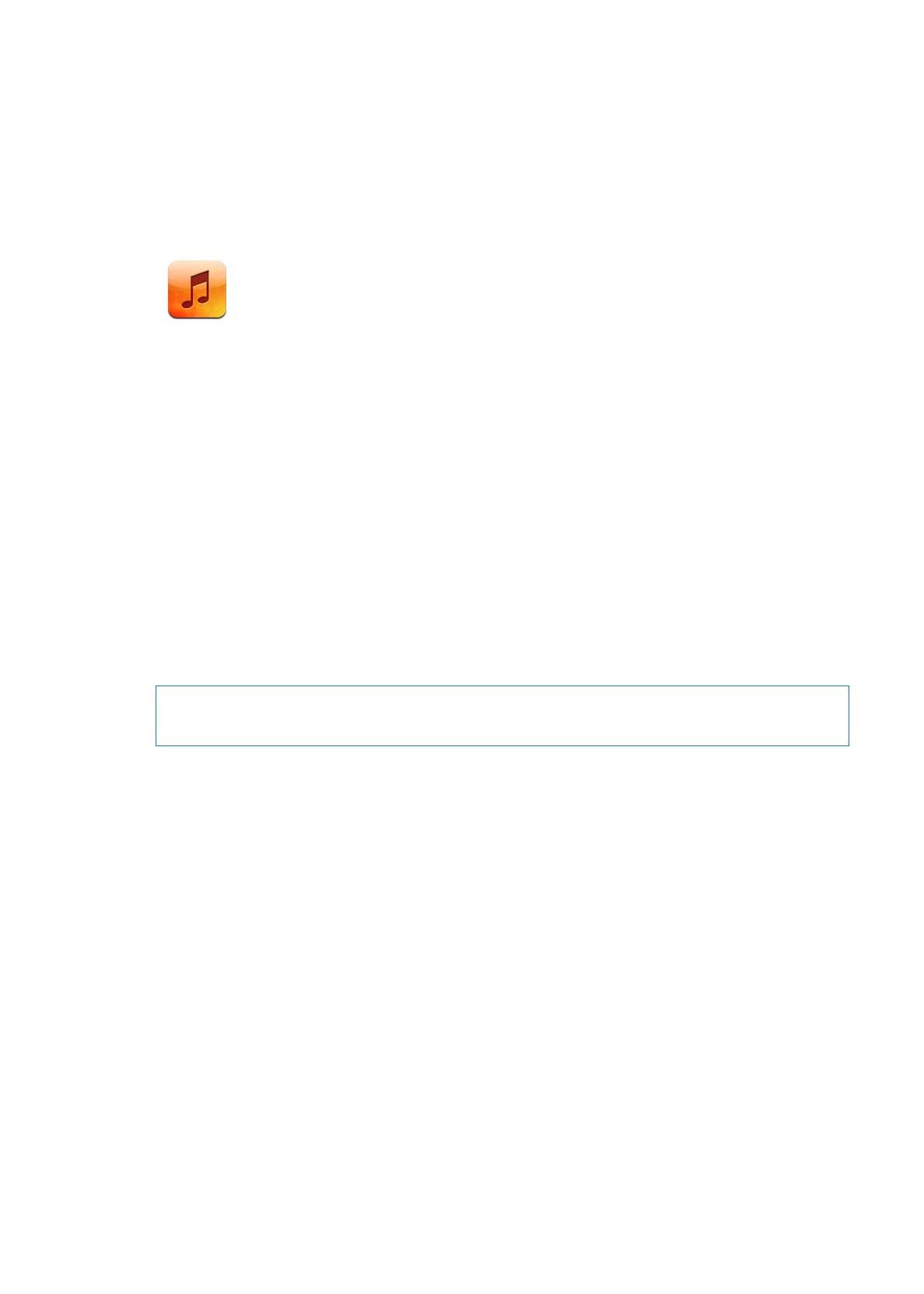
Spille sanger og annen lyd
ADVARSEL:
Du finner viktig informasjon om hvordan du unngår hørselsskader, i iPad Viktig
produktinformasjon på support.apple.com/no_NO/manuals/ipad.
Du kan høre på lyd fra den innebygde høyttaleren, hodetelefoner koblet til hodetelefonutgangen,
eller trådløse Bluetooth-stereohodetelefoner sammenkoblet med iPad. Når hodetelefoner kobles
til eller sammenkobles, spilles det ikke lyd fra høyttaleren.
Bla gjennom samlingen: Trykk på en av knappene nederst på skjermen. Du kan bla basert på
spilleliste, sang, artist eller album. Trykk på Mer for å navigere etter sjanger eller komponist, eller
for å se podcastene dine.
Spill en sang eller et annet objekt: Trykk på objektet.
Bruk kontrollene øverst på skjermen til å styre avspillingen.
87
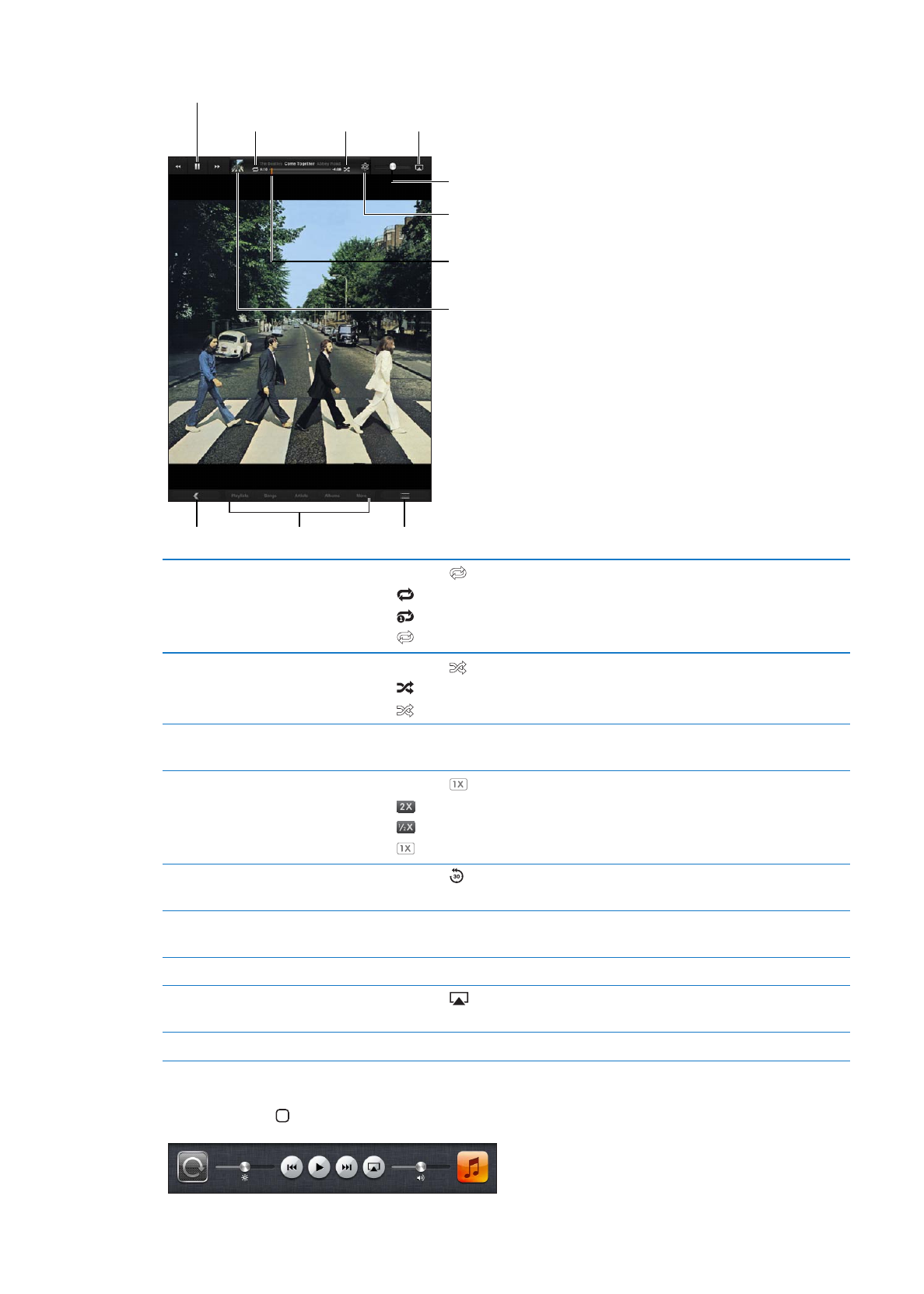
Vis Spilles nå-skjermen: Trykk på miniatyrbildet av albumbildet øverst på skjermen.
Dra for å gå framover
eller bakover.
Dra for å gå framover
eller bakover.
Juster lydstyrken.
Juster lydstyrken.
Tilbake
Tilbake
Bla i musikk.
Bla i musikk.
Sporliste
Sporliste
Veksle mellom
Spilles nå og å bla.
Veksle mellom
Spilles nå og å bla.
Lag en
Genius-spilleliste.
Lag en
Genius-spilleliste.
Start/pause
Start/pause
Repetering
Repetering
Miks
Miks
AirPlay
AirPlay
Repeter sanger
Trykk på .
= repeter alle sanger i albumet eller listen.
= repeter kun gjeldende sang.
= ingen repetering.
Miks sanger
Trykk på .
= sanger mikses.
= sanger spilles i rekkefølge.
Gå til et punkt i en sang
Flytt spillehodet langs navigeringslinjen. Dra fingeren nedover for å
redusere navigeringshastigheten.
Still inn avspillingshastigheten
Trykk på . Trykk en gang til for å endre hastigheten.
= spill av med dobbel hastighet.
= spill av med halv hastighet.
= spill av med normal hastighet.
Gjenta de siste 30 sekundene av
podcasten
Trykk på .
Bla gjennom sanger i en liste med
albumbilder
Bla fra venstre mot høyre på Spilles nå-skjermen. Avspilling av sanger
starter automatisk.
Bruk Ping
Les «Følge artister og venner» på side 93.
Spill musikk på AirPlay-høyttalere
eller en Apple TV
Trykk på
. Les «Bruke AirPlay» på side 37.
Angi alternativer for Musikk
Velg Innstillinger > Musikk.
Du kan vise lydavspillingskontrollene mens du bruker et annet program, ved å dobbelttrykke på
Hjem-knappen og deretter bla fra venstre mot høyre nederst på skjermen.
88
Kapittel 18
Musikk
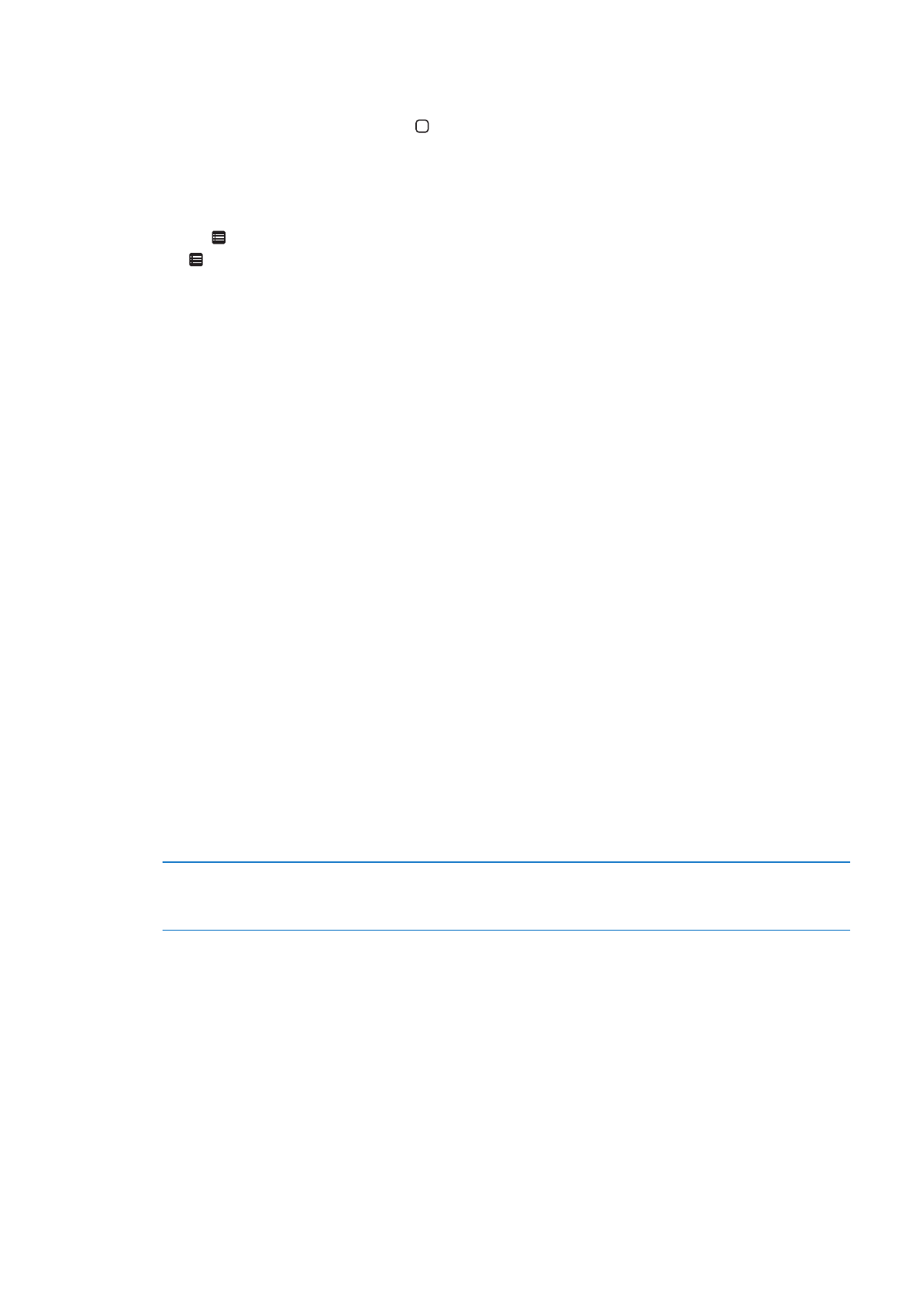
Kontrollene styrer programmet som spiller, eller, hvis musikken er på pause, det siste programmet
som spilte. Symbolet for det programmet vises til høyre. Trykk på det for å åpne programmet.
Dobbelttrykking på Hjem-knappen viser også avspillingskontrollene når skjermen er låst.